컴퓨터가 느려질 때, 꼭 확인해야 할 6가지 해결법!

안녕하세요 여러분!
혹시 갑자기 컴퓨터가 느려져서 답답했던 경험 있으신가요?
유튜브 영상은 자꾸 끊기고, 인터넷 창 하나 여는 데도 시간이 오래 걸리고…
평소엔 잘 쓰던 컴퓨터인데, 어느 순간부터 답답함을 유발할 때 정말 속상하죠 😢
오늘은 그런 여러분을 위해! '컴퓨터가 느려질 때 꼭 확인해야 할 원인과 해결법'에 대해 쉽고 친절하게 안내드릴게요.
전문가가 아닌 분들도 누구나 바로 적용할 수 있도록 정리했으니, 끝까지 함께 해주세요!
백그라운드 프로그램 확인

우리가 사용하지도 않는 프로그램들이 몰래 백그라운드에서 실행 중일 수 있다는 사실, 알고 계셨나요?
특히 메신저, 클라우드 동기화 앱, 자동 업데이트 프로그램 등이 컴퓨터 부팅과 동시에 실행되면 시스템 자원을 많이 잡아먹습니다.
작업 관리자 (Ctrl + Shift + Esc)를 열고 ‘프로세스’ 탭에서 메모리와 CPU 사용률이 높은 프로그램을 찾아보세요.
불필요하다면 우클릭 후 작업 끝내기를 눌러 일시적으로 정리하거나, 시작 프로그램에서 아예 비활성화하는 것도 방법이에요.
임시 파일과 캐시 정리

웹서핑을 많이 하시거나, 다양한 프로그램을 설치하고 삭제하다 보면 임시파일과 캐시가 쌓이게 돼요.
이게 용량을 꽤 많이 차지하고, 디스크 속도 저하의 원인이 되기도 합니다.
아래는 추천하는 정리 방법이에요:
| 정리 도구 | 사용 방법 |
|---|---|
| 디스크 정리 | 시작 → ‘디스크 정리’ 검색 → 정리할 드라이브 선택 후 불필요한 파일 체크 |
| 윈도우 설정 | 설정 → 시스템 → 저장소 → 임시 파일 → 삭제 |
시작 프로그램 관리

부팅할 때 자동으로 실행되는 프로그램들이 많으면 컴퓨터 시작 속도가 매우 느려질 수 있어요.
Ctrl + Shift + Esc → 시작프로그램 탭으로 이동해서 ‘사용 안 함’으로 설정해보세요.
특히 매일 사용하지 않는 프로그램이나 무슨 기능인지 모르는 것들은 과감히 비활성화해도 좋아요.
(단, 백신이나 시스템 드라이버는 꼭 유지해주세요!)
바이러스 및 악성코드 검사
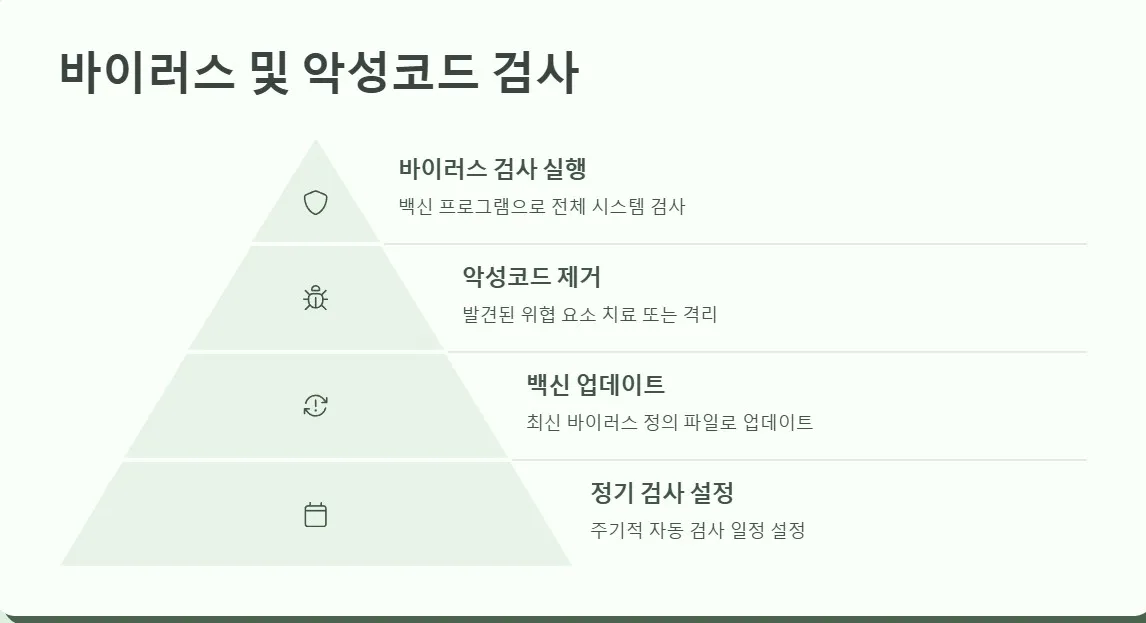
느려진 컴퓨터에는 악성코드나 바이러스가 숨어 있을 가능성도 있습니다.
아래 프로그램들로 정기적으로 검사해보세요:
| 백신 프로그램 | 특징 |
|---|---|
| Windows Defender | 윈도우 기본 제공. 빠르고 가볍지만 심층 검사는 다소 부족할 수 있음 |
| Malwarebytes | 무료로도 강력한 악성코드 탐지 기능 제공 |
메모리(RAM) 점검 및 업그레이드

여러 작업을 동시에 할 때 컴퓨터가 느려지는 가장 큰 이유는 메모리 부족입니다.
8GB 이하 RAM을 사용하는 경우, 브라우저 창만 여러 개 열어도 속도가 느려질 수 있어요.
RAM 업그레이드는 비용 대비 효과가 가장 좋은 개선 방법이니, 가능하다면 16GB 이상으로 확장해보시는 것도 추천드려요.
최후의 수단, 시스템 초기화

위 방법들을 모두 해봤는데도 여전히 느리다면… 마지막 방법은 시스템 초기화입니다.
설정 → 시스템 → 복구 → 이 PC 초기화 기능을 이용하면 중요한 파일은 보존하면서도 전체 시스템을 초기화할 수 있어요.
프로그램 재설치가 번거롭긴 하지만, 속도는 확실히 빨라집니다!
자주 묻는 질문 (FAQ
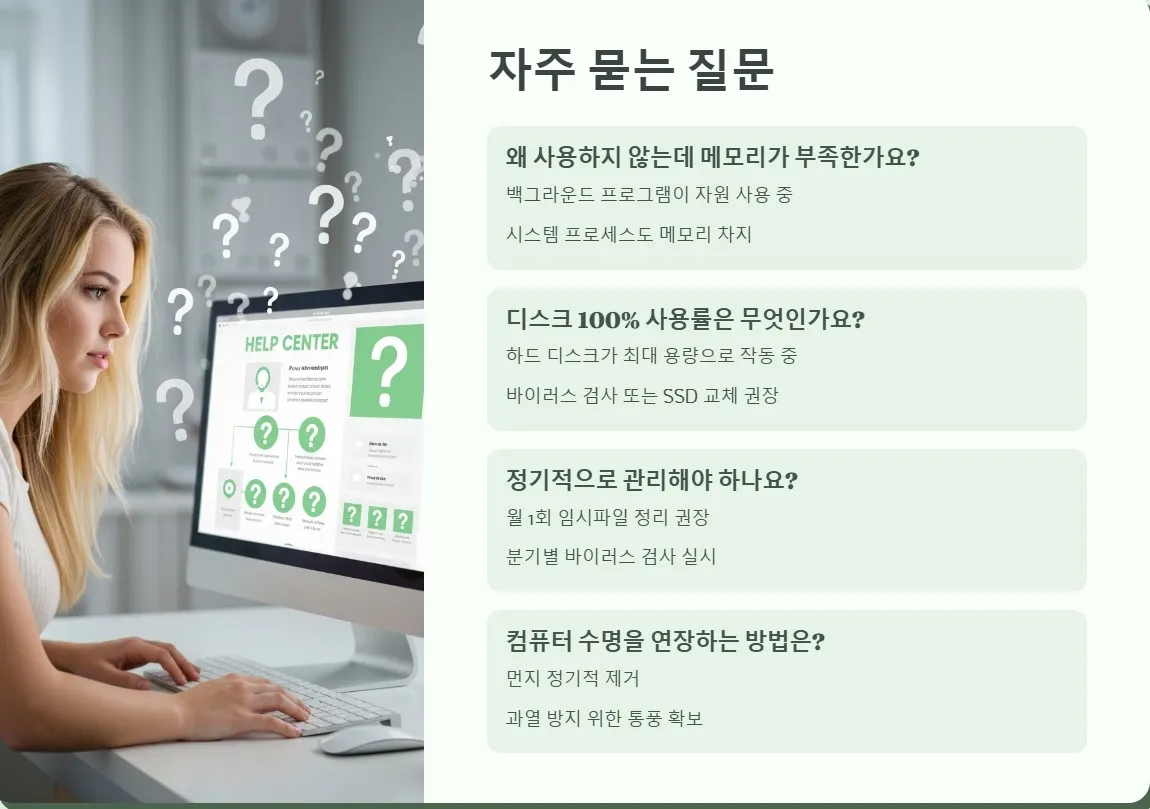
Q1. 백신을 두 개 이상 깔아도 되나요?
권장하지 않습니다. 백신끼리 충돌이 발생해 오히려 시스템 속도 저하가 생길 수 있어요.
Q2. 디스크 정리 자주 해도 괜찮나요?
물론입니다! 한 달에 한두 번 정도는 정리해주는 것이 좋습니다.
Q3. 느려진 원인이 하드디스크일 수도 있나요?
네. 특히 HDD를 사용하는 경우 SSD로 교체하면 눈에 띄게 빨라질 수 있어요.
Q4. 램 업그레이드는 직접 해도 되나요?
자신 있다면 가능하지만, 노트북은 구조가 복잡해 전문가에게 맡기는 것도 좋습니다.
Q5. 시스템 초기화하면 모든 파일이 사라지나요?
‘파일 유지’ 옵션을 선택하면 내 문서는 보존되고, 앱과 설정만 초기화돼요.
Q6. 무료 악성코드 검사 프로그램 중 추천은?
Malwarebytes와 AdwCleaner가 인기가 많고 성능도 좋아요.

오늘 알려드린 팁들만 잘 따라 하셔도, 지금보다 훨씬 쾌적한 컴퓨터 환경을 만들 수 있어요!
중요한 건 주기적인 관리와 정리라는 거, 잊지 마세요 😊
혹시 더 궁금한 점이 있다면 댓글로 자유롭게 남겨주세요. 함께 고민하고 해결해볼게요!
여러분은 어떤 방법이 가장 효과 있었나요?
댓글로 공유해 주세요! 💬
'IT 이슈.정보 > PC_노트북_탭_워치' 카테고리의 다른 글
| 노트북 CPU 성능순위 TOP10! 알기 쉽게 초간단 정리 (0) | 2025.04.16 |
|---|---|
| 노트북 배터리 수명 확인, 설계용량 부터 현재 완충 가능 용량까지 확인! (2) | 2025.04.11 |

